So löschen Sie den Firefox 4-Verlauf, die Cookies und den Cache

Vor einem Jahr haben wir den ultimativen Leitfaden für geschriebenLöschen Sie den Firefox-Verlauf und den Cache. Seitdem hat Mozilla Firefox Version 4.0 veröffentlicht und eine völlig neue Oberfläche auf den Browser geschlagen. Das Löschen des Verlaufs ist relativ identisch, wir haben jedoch Anleitungen für den aktualisierten Vorgang sowie einige nützliche Extras, mit denen Sie sicherstellen können, dass Firefox bereinigt wurde.
Schritt 1
In Firefox 4 Klicken das Feuerfuchs Menütaste oben links im Browser. Wählen Verlauf> Letzten Verlauf löschen…
Spitze: Du kannst Drücken Sie Strg + Umschalt + Entf als Tastenkombination zum Öffnen der jüngsten Geschichte.
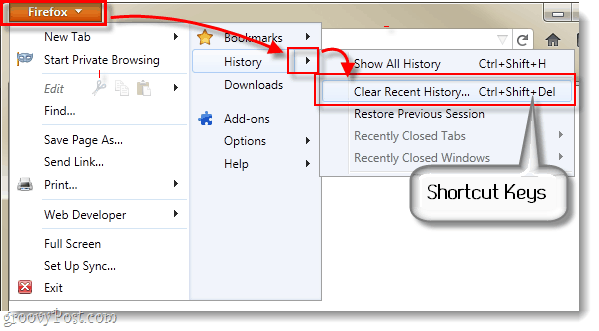
Alternative Sie können Drücken Sie Alt + T Damit das Menü Extras angezeigt wird, klicken Sie auf OK Wählen Letzte löschen HGeschichte…
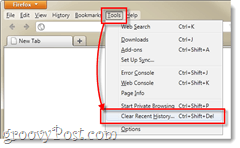
Oder, wenn Sie wirklich Probleme haben, den Dialog zum Löschen des Verlaufs zu finden ... Kopieren und Einfügen die folgende URL in die Adressleiste von Firefox:
chrome://browser/content/sanitize.xul
Schritt 2
Klicken der Abwärtspfeil neben DeSchwänze und aktivieren Sie alle Kontrollkästchen für Elemente, die Sie löschen möchten. Weiter gehts zum Time Reichweite Box und Wählen Wie lange möchten Sie Ihren Cache zurücksetzen?
Wenn du Wählen Heute wird es 24 Stunden Geschichte klären, und wenn Sie Wählen Alles Es wird ALLE Ihre Geschichte entfernen.
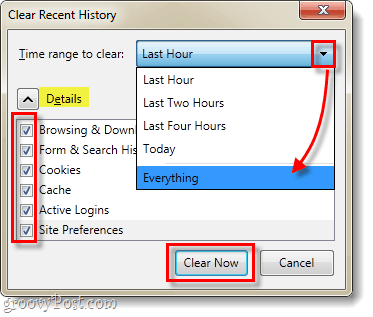
Getan!
Nachdem Sie auf "Jetzt löschen" geklickt haben, sollte FirefoxIhren Browserverlauf, Ihren Cache und Ihre Cookies vollständig bereinigt (vorausgesetzt, Sie haben die Kontrollkästchen daneben aktiviert). Das ist alles dazu! Sie haben jetzt eine aufgeräumte Version von Firefox und alle unerwünschten Browserverlaufsdaten werden gelöscht.
Erweiterte Prüfung
Wenn Sie sicherstellen möchten, dass Ihr Cache geleert ist, Art about: cache in die Firefox-Adressleiste. Von hier aus die Anzahl der Einträge unter Festplatten-Cache-Gerät sollte sein 0. Dies gibt Ihnen auch den Speicherort des Ordners an, in dem Ihr Cache gespeichert ist, sodass Sie ihn manuell aufrufen und löschen können, wenn Sie dies vorziehen.
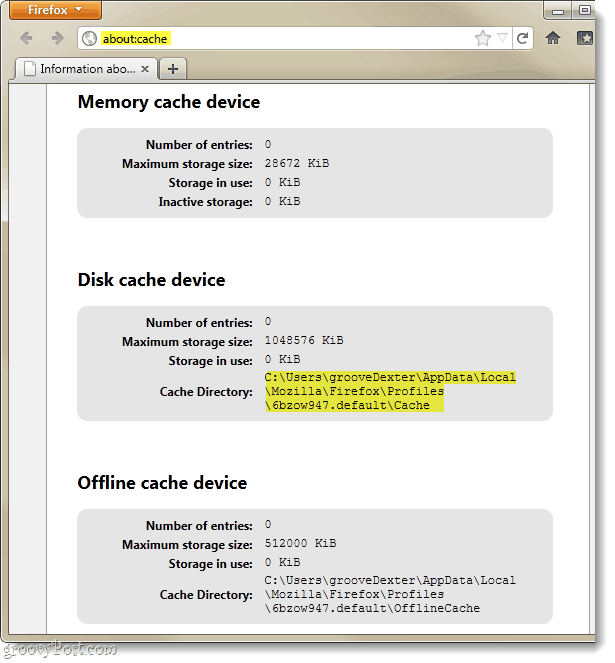
Manchmal sitzen ein paar übrig gebliebene Cookies herum, selbst nachdem Sie den Cache geleert haben. Sie können dies überprüfen, indem Sie die folgende URL kopieren und in Ihre Adressleiste einfügen:
chrome://browser/content/preferences/cookies.xul
Aus dem Cookies-Fenster, Klicken das Entfernen EINll Cookies Taste, um sie vollständig zu löschen.
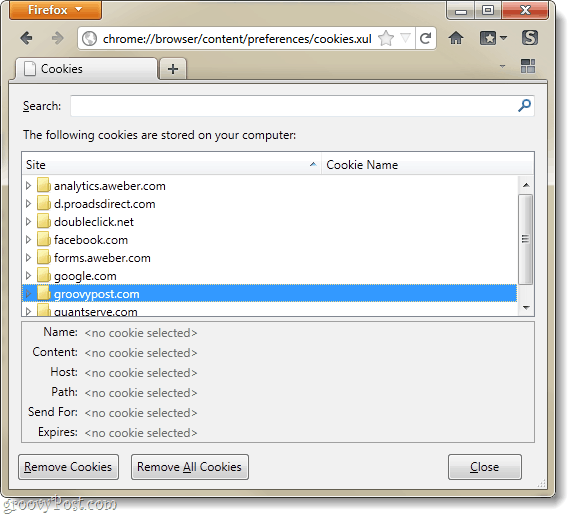
Verwenden Sie diese URL, um zu überprüfen, ob der Verlauf gelöscht wurde:
chrome://browser/content/history/history-panel.xul
Das Fenster sollte komplett leer sein.
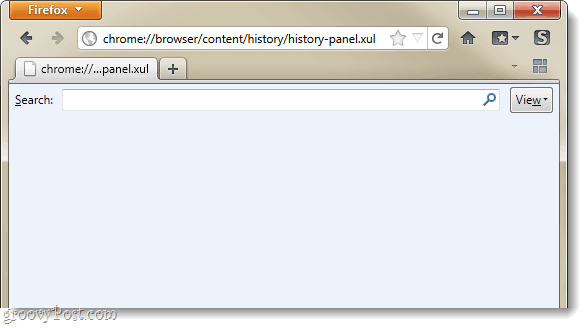










Hinterlasse einen Kommentar